
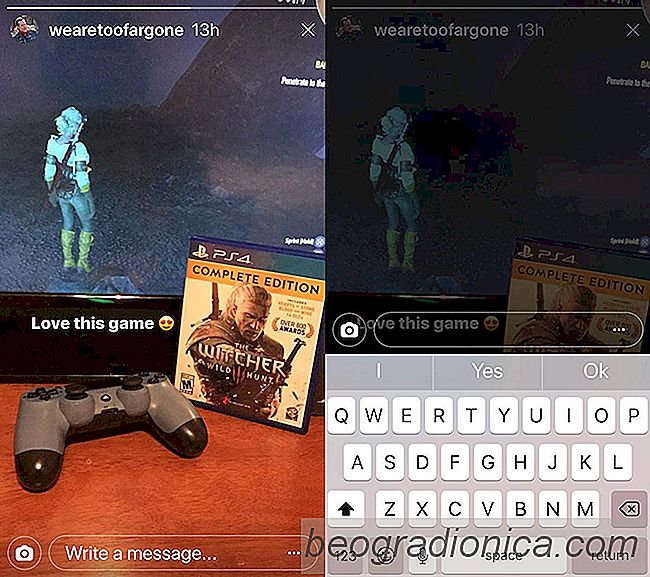
PĹ™ĂbÄ›hy z Instagramu dÄ›lajĂ trochu lepšà neĹľ pĹ™ĂbÄ›hy Facebooku a Messengeru. Je to pravdÄ›podobnÄ› proto, Ĺľe Instagram je aplikace zaměřená na obrázky podobnÄ› jako Snapchat, kde jsou rysy pĹ™ĂbÄ›hĹŻ "vypĹŻjÄŤeny". PĹ™ĂbÄ›hy Instagram majĂ 24hodinovĂ˝ ÄŤas vypršenĂ platnosti, ale bÄ›hem tĂ©to doby mĹŻĹľete odpovÄ›dÄ›t na pĹ™ĂbÄ›h Instagram. ExistujĂ nÄ›kterĂ© vĂ˝jimky, o kterĂ˝ch budeme diskutovat, ale spodnà čára je, Ĺľe mĹŻĹľete odpovÄ›dÄ›t na pĹ™ĂbÄ›h Instagram. MĹŻĹľete odpovÄ›dÄ›t pomocĂ textovĂ© zprávy a pĹ™ed nÄ›kolika dny mĹŻĹľete takĂ© odpovĂdat fotografiemi a videi.
Chcete-li odpovÄ›dÄ›t na pĹ™ĂbÄ›h Instagramu, musĂte jej zobrazit. KlepnutĂm na miniaturu účtu v hornà části domácĂho zdroje zobrazĂte jejich pĹ™ĂbÄ›h. Ve spodnà části pĹ™ĂbÄ›hu uvidĂte textovĂ© pole. Vedle nĂ je ikona fotoaparátu. Chcete-li odpovÄ›dÄ›t pomocĂ textu, zaÄŤnÄ›te psát v poli pro zadávánĂ textu a klepnÄ›te na tlaÄŤĂtko Odeslat. Chcete-li odpovÄ›dÄ›t pomocĂ fotografie nebo videa, klepnÄ›te na tlaÄŤĂtko fotoaparátu.
MĹŻĹľete si vzĂt Ĺľivou fotku, nebo pokud pĹ™ejdete prstem nahoru, mĹŻĹľete vybrat fotku z rolĂ kamery a poslat ji. Pokud fotografujete, mĹŻĹľete pouĹľĂt filtry obliÄŤeje. MĹŻĹľete pĹ™idat štĂtky a nakreslit fotografii pĹ™ed odeslánĂm.
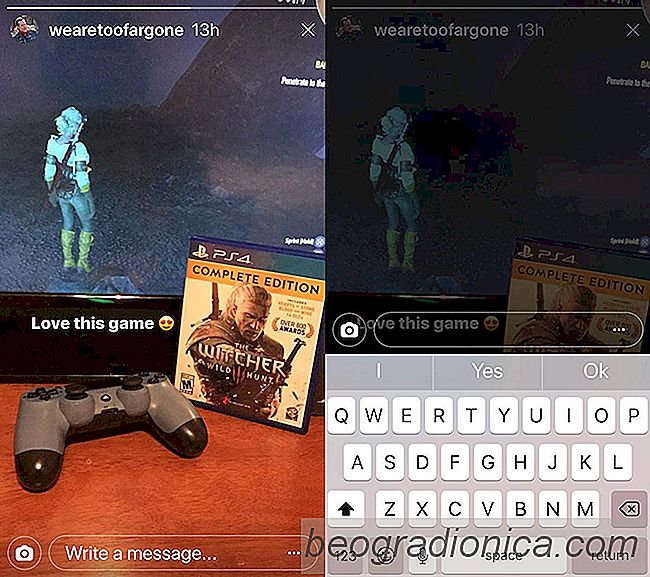
JiĹľ brzy jsme uvedli, Ĺľe existujĂ vĂ˝jimky, pokud jde o odpověď na pĹ™ĂbÄ›h Instagramu. UĹľivatelĂ© majĂ moĹľnost povolit nebo blokovat odpovÄ›di od uĹľivatelĹŻ, s nimiĹľ se nesledujĂ. Pokud se pĹ™i zobrazenĂ nezobrazuje moĹľnost odpovÄ›di v pĹ™ĂbÄ›hu, znamená to, Ĺľe účet má omezenĂ© odpovÄ›di pouze na ty, kterĂ© následujĂ.
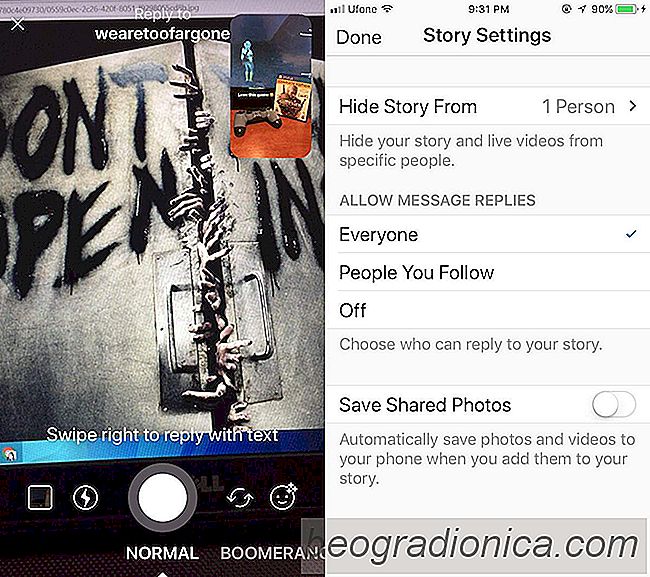
Jak povolit nebo zakázat odznaky aplikacà na Androidu
KdyĹľ dostanete novĂ© oznámenĂ o zaĹ™ĂzenĂ Android, dostanete upozornÄ›nĂ na vaše zamknout obrazovku. Chcete-li zobrazit nepĹ™eÄŤtenĂ© oznámenĂ, mĹŻĹľete kdykoli stáhnout stĂn OznámenĂ. Pokud chcete, mĹŻĹľete povolit vĂ˝strahu LED, která doprovázĂ vĂ˝strahy. V systĂ©mu Android nemáte odznaky ikon aplikace. Znaky s ikonami aplikace vám oznamujĂ, Ĺľe máte nepĹ™eÄŤtenĂ© oznámenĂ.
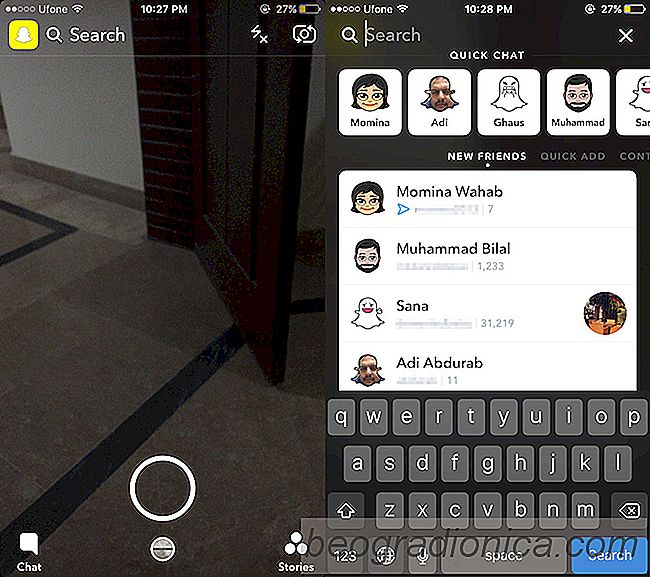
Jak hledat pĹ™ĂbÄ›hy o Snapchat
PĹ™ĂbÄ›hy Snapchat jsou populárnĂ. NenĂ to popĂrat, zvláštÄ› kdyĹľ Facebook kopĂruje pĹ™ĂbÄ›hy co nejvĂce. PĹ™ĂbÄ›hy v jednĂ© nebo jinĂ© podobÄ› jsou nynĂ součástĂ tĂ©měř všech aplikacĂ Facebook. Funkce, dĂky nĂĹľ byl Snapchat jedineÄŤnĂ˝, byl nynĂ zkopĂrován aĹľ do okamĹľiku, kdy jsou lidĂ© z toho nemocnĂ. Ta vÄ›c je, Ĺľe pĹ™ĂbÄ›hy nejsou špatnĂ©, pokud je necháte na Snapchat.